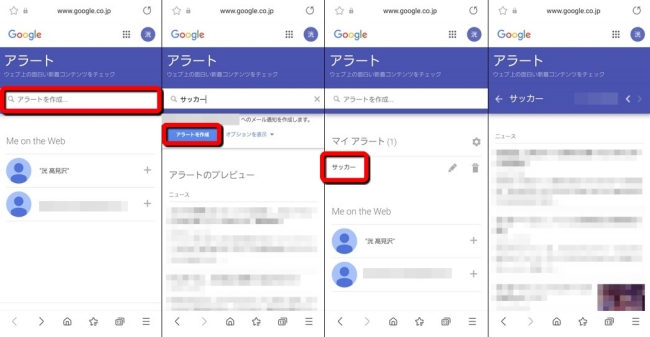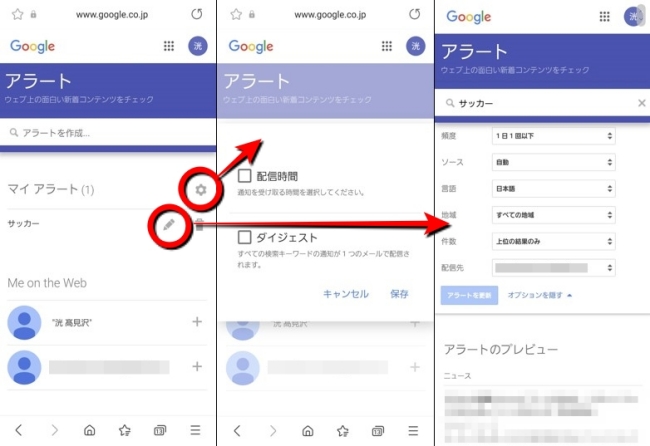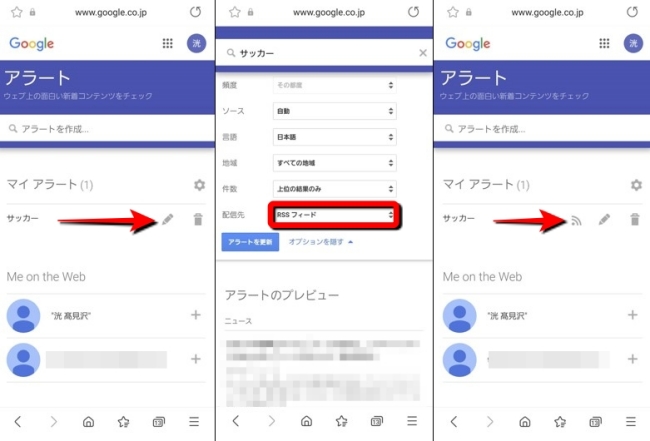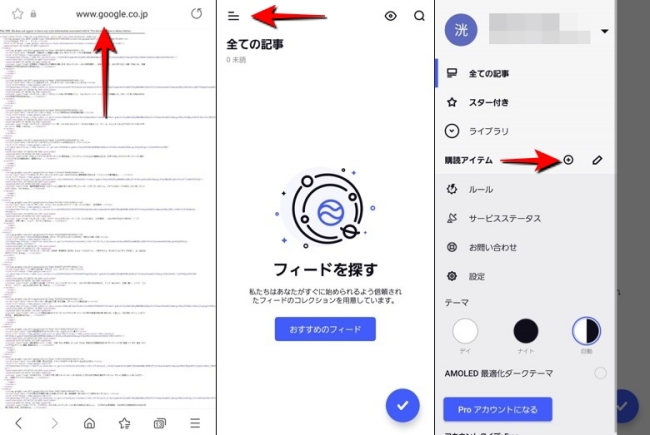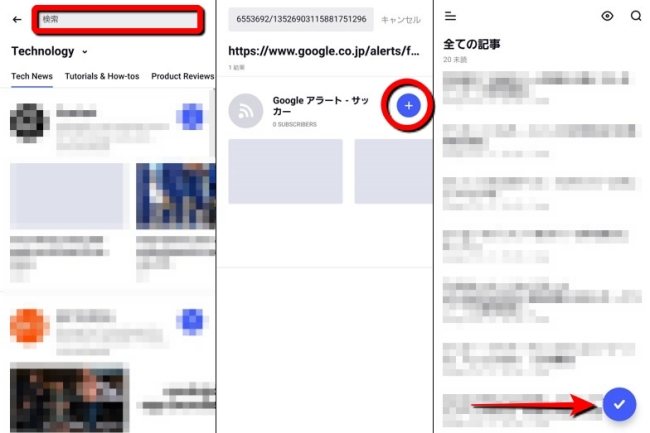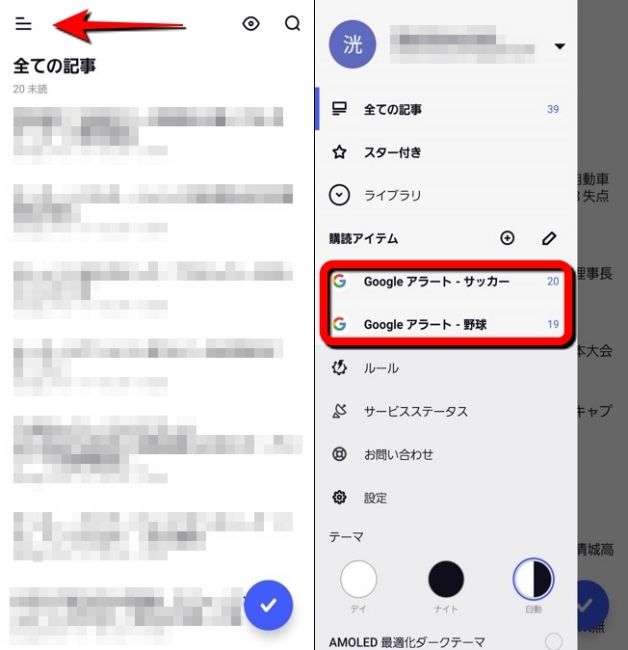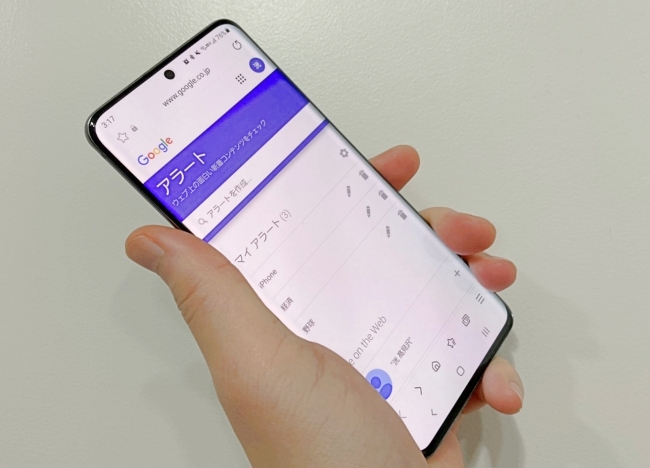
ニュースアプリを毎朝欠かさずチェックしているものの、お気に入りのコンテンツに関する新着情報を見逃してしまっていた……そんな経験はありませんか?
Googleの無料サービス「Googleアラート」と「RSSリーダー」が使えるアプリを組み合わせれば、「自分だけのニュースアプリ」を作ることができるため、お気に入りの情報を見逃してしまうような苦い経験も回避できるかもしれません。
Googleアラートとは?
Googleアラートとは、Googleの提供しているサービスです。
お気に入りのキーワードを設定しておけばGoogle検索で新しい検索結果が見つかった時、自動でGmailのアドレス宛にメールが届くよう設定できます。
特定のニュースサイトだけでなく「Google検索全体」からお気に入りのキーワードに関する新着情報をゲットできるため、お気に入りのコンテンツに関するニュースを見逃すことなくチェックできるでしょう。
Googleアラートの使い方
Googleアラートから送られてくるニュースの配信先をGmailではなく、「RSSリーダー」アプリ(サービス)に設定することで、自分だけのニュースアプリを作ることができます。
しかし、中にはRSSリーダーアプリを使わず、Gmailで新着情報をチェックしたいという人もいるでしょう。
そこで最初に紹介するのはGoogleリーダーの基本的な使い方になります。今回はGalaxy S20(Android 11)を使って手順を紹介しますが、ブラウザベースで操作できるためiPhoneでもほとんど操作に違いはありません。
1:ブラウザアプリを開いてGoogleアカウントにログインします。
2:画面上部にある検索バー(アラートを作成)にお気に入りのキーワードを入力します。
3:「アラートを作成」をタップします。
たったこれだけの操作でアラートの作成ができます。作成したアラートに関するトピックはログイン中のGoogleアカウントのGmailアドレス宛に配信されます。
また、Googleアラートを開いて「マイアラート」の欄に表示されているキーワード(上の写真の場合は「サッカー」)をタップしても、新着情報をチェックできます。
ちなみに配信時間などを変更したい時は「マイアラート」の隣にある歯車のマークをタップします。配信されるソースや言語、対象地域などを変更したい時は「キーワード」の隣にあるペンのマークをタップし、設定を変更した後に「アラートを更新」をタップします。
以上がGoogleアラートの基本的な使い方です。
Googleアラートと組み合わせてできる「自分だけのニュースアプリ」の作り方
それではいよいよ本題。GoogleアラートとRSSリーダーアプリを組み合わせて、自分だけのオリジナルニュースアプリを作ってみましょう。
以下で紹介する手順でGoogleアラートとRSSリーダーアプリを組み合わせれば、新着情報の配信先がGmailではなくRSSリーダーアプリとなり、自分だけのオリジナルニュースアプリを作ることができます。
まず準備をします。
アプリストアからRSSリーダーアプリをインストールします。アプリは基本的に自分が使いやすそうなものを選びましょう。今回筆者は日本語対応している「Inoreader」というRSSリーダーアプリを使って手順を紹介します。
1:「Inoreader」を起動して「サインイン」をタップ。「Google」を選択して、自分のGoogleアカウントでサインインします。
2:ブラウザアプリを開いてGoogleアラートにアクセスします。
3:「マイアラート」の欄にあるペンのマークをタップします。
4:「配信先」を「RSSフィード」に設定し、「アラートを更新」をタップします。
5:手順3の画面に戻ると、キーワードの横に電波のようなマークが表示されているのがわかります。こちらをタップします。
6:電波のマークをタップすると、上の写真左のような画面が表示されます。こちらのURLをコピーします。
7:次に「Inoreader」を起動し、画面左上にある三本線をタップします。
8:「購読アイテム」の欄にある「+」マークをタップします。
9:画面上部の検索バーをタップし、手順6でコピーしたURLを貼り付けます。
10:「+」マークをタップします。
11:画面右下にあるチェックマークをタップします。
以上で完了です。後は「Inoreader」を再起動してみましょう。
「全ての記事」に設定したキーワードに関する新着情報が表示されます。
なお、複数のキーワードを登録した場合、上の写真右のように「購読アイテム」に「Google アラート – 〇〇」と複数のトピックが表示されます。
上の写真の場合、サッカーに関する記事を閲覧したい場合は「サッカー」を、野球に関する記事をチェックしたい場合は「野球」をタップすることで、新着情報を確認できるのです。
取材・文/髙見沢 洸















 DIME MAGAZINE
DIME MAGAZINE